Menu - prawa strona
Zakładki menu (prawa strona)
Przy prawej krawędzi aplikacji znajduje się menu, które w górnej części zawiera kolejno trzy zakładki. Każda z nich wyświetla listę:
Lista zawiera informacje dotyczące tylko aktualnie wybranego widoku.
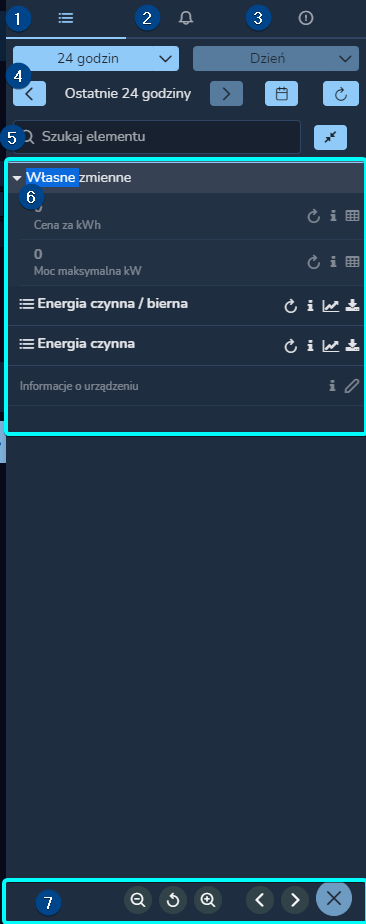
Zakres czasu (4)
Służy głównie do wyświetlania danych historycznych na wykresach widoku lub wykresie elementu na liście.
Użytkownik powinien wybrać interesujący zakres czasu, a następnie nacisnąć opcję Odśwież.
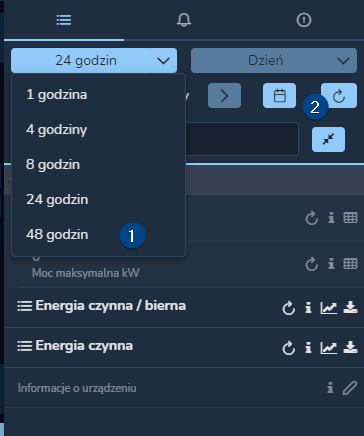
Przycisk odśwież generuje nowe wykresy w miejsce starych wykresów. Aby wygenerować nowy wykres z wybranym zakresem czasu tylko dla pojedynczego elementu, należy wybrać przycisk odśwież na konkretnym elemencie.
Wyszukiwanie elementu z listy (5)
Wyszukiwanie elementu na liście może okazać się przydatne w momencie długiej listy elementów. Aby wyszukać konkretny element z listy, należy wpisać jego nazwę w polu Szukaj elementu.
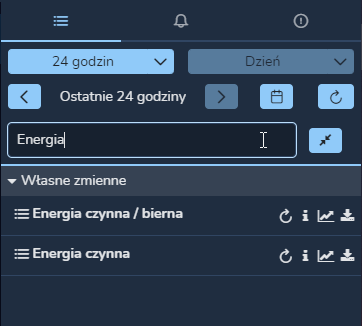
Elementy na liście (6)
Element wyświetla informacje takie jak: nazwa elementu, aktualny pomiar oraz stan. Możliwe jest również skorzystanie z wyświetlania historycznych danych na wykresie dla wybranego elementu. W tym celu trzeba wybrać zakres czasu (lub zostawić domyślny), a następnie nacisnąć ikonę wykresu na elemencie. Więcej znajdziesz w Analiza danych.
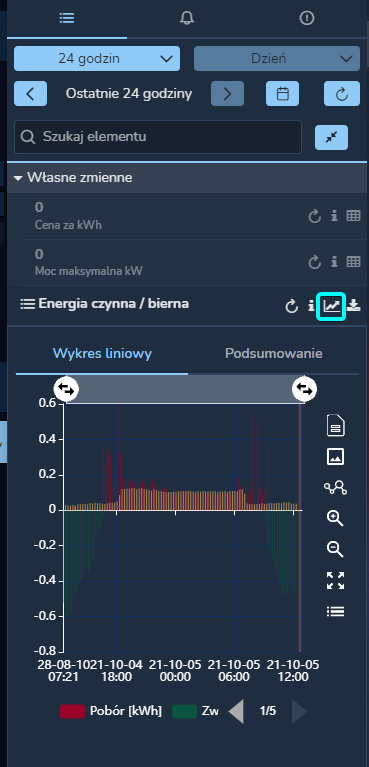
Ukryty zakres czasu oraz wyszukiwarka elementów
Jeżeli lista elementów jest długa, to po przewinięciu jej w dół, ukryje się zakres czasu i wyszukiwarka elementów, przy czym, w górnej części listy elementów pokaże się widżet umożliwiający rozwinięcie jednej z dwóch powyższych opcji.
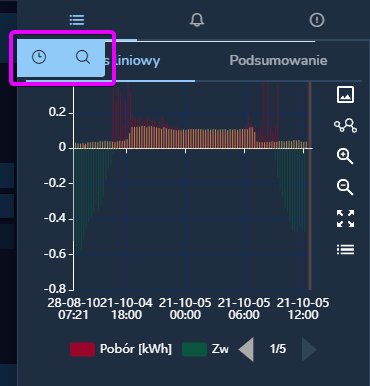
Szerokość listy (7)
Lista przyjmuje trzy stany:
- Wyświetlanie na całym ekranie (domyślnie na urządzeniach mobilnych)
- Wyświetlanie w prawej części ekranu (domyślnie na urządzeniach desktopowych)
- Lista ukryta
W celu zmiany stanu listy, należy wybrać ikonę strzałki w lewo lub w prawo. Ikony te znajdują się w prawym dolnym rogu aplikacji. (dotyczy tylko urządzeń desktopowych). Więcej informacji tutaj.